簡易チェックアウトについて
3分
この記事内
- 簡易チェックアウトの仕組み
- 顧客が保存した住所とクレジットカードを編集する方法
リピート客が簡単にチェックアウトを完了できるようにし、収益向上を目指しましょう。会員エリアを使用すると、顧客はサイトでアカウントを作成し、今後の販売に備えて詳細を保存することができます。
会員エリアがあるかどうかはどうすれば確認できますか?
簡易チェックアウトの仕組み
会員エリアがサイトの追加されていると、顧客は登録もしくはログインすることができ、サイトから商品を購入すると個人情報が保存されます。

顧客が次に新しく購入を行うときには、詳細が既に入力されています。
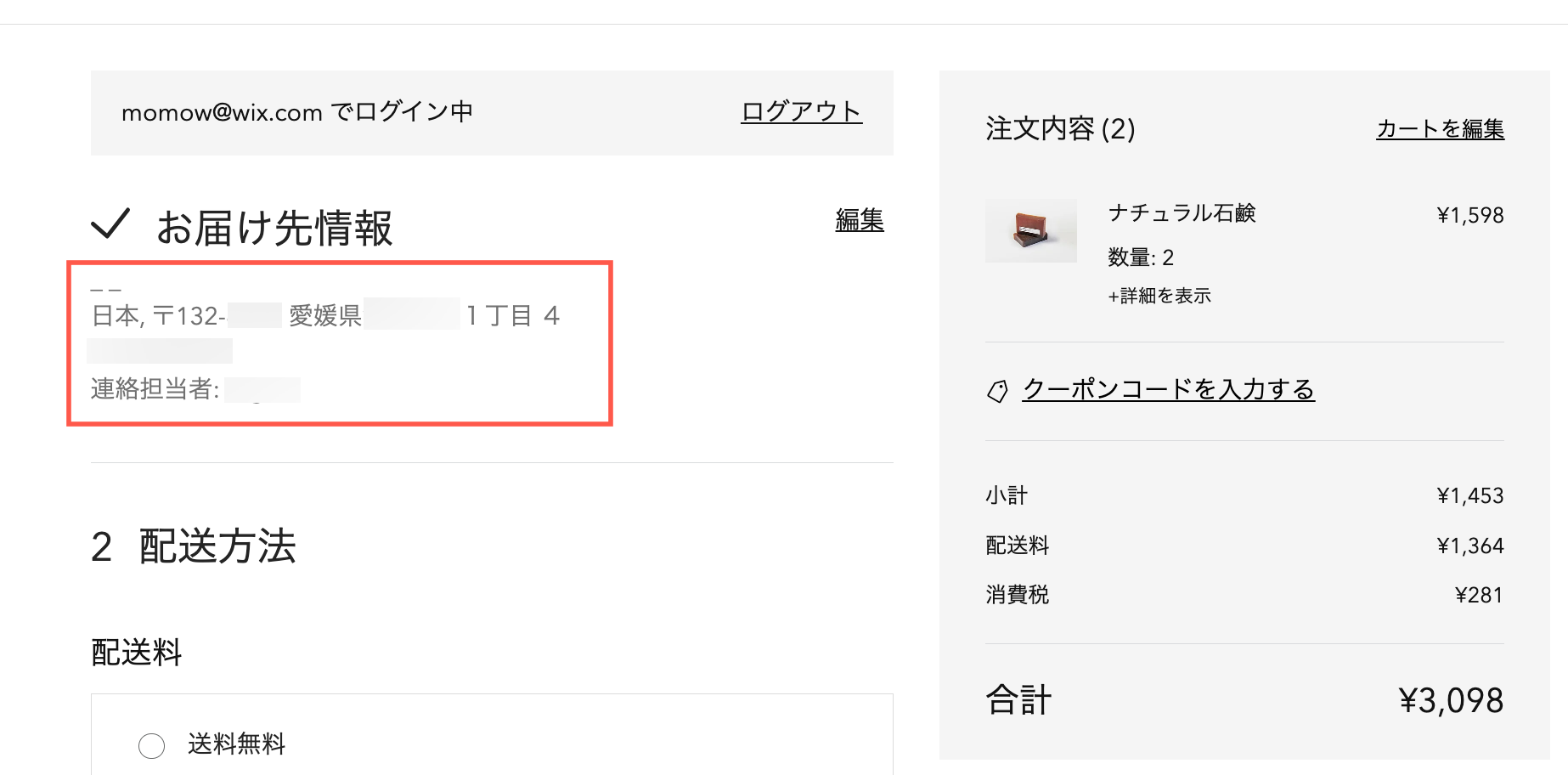
顧客は請求先住所やその他個人情報、配送住所も保存することができます。また、任意でクレジットカード情報を保存することも可能です。
注意:
チェックアウトにカスタム項目を追加した場合、簡易チェックアウトは機能しません。顧客は詳細を再入力する必要があります。
顧客が保存した住所とクレジットカードを編集する方法
顧客が住所リストを管理する方法は 2 通りあります。
顧客はチェックアウトページにて「編集」をクリックし、下記を行うことができます:
- 別の配送先、もしくは請求先住所を選択する
- 住所を編集する
- 新しい住所を追加する
または、サイトにログインした後、顧客は「マイアドレス」をクリックしてマイアドレスページを確認することもできます。そこからデフォルトの住所を選択したり、住所の追加、編集、削除を行うことができます。「マイウォレット」をクリックすると、保存したクレジットカードを編集または削除することが可能です。
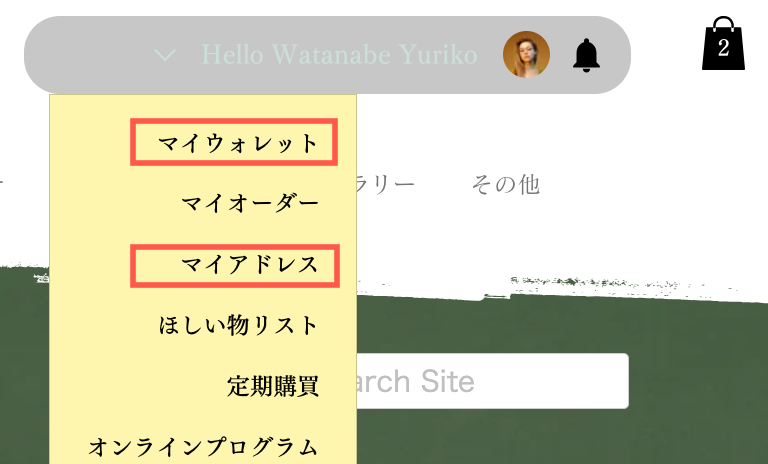
ヒント:
- 顧客は、注文履歴と現在の注文状況を確認することもできます。
- 会員エリアをカスタマイズして、希望通りの外観にすることもできます。



 をクリックします。
をクリックします。 をクリックします。
をクリックします。